四年级信息技术上册 认识小海龟教案
小学信息技术教案“小海龟”画图形华

小学信息技术教案“小海龟”画图形华小学信息技术教案-“小海龟”画图形化引言:在当今数字化时代,信息技术的应用已经成为了教育的重要组成部分。
而在小学阶段,信息技术的学习也是十分重要的,它可以培养孩子们的逻辑思维能力、创造力以及问题解决的能力等。
本教案将介绍“小海龟”画图形化,帮助学生通过简单的命令来绘制不同的图形。
关键词:小学、信息技术、教案、小海龟、画图形一、教学目标:1. 了解“小海龟”画图形化的基本功能与特点;2. 学习如何使用简单的指令来绘制图形;3. 培养学生的逻辑思维能力和创造力。
二、教学准备:1. 电脑或平板设备;2. 安装“小海龟”软件;3. 显示设备。
三、教学过程:1. 导入:向学生介绍“小海龟”画图形化的概念,解释其基本功能与特点,以及将要学习的内容和目标。
2. 演示操作:a. 打开“小海龟”软件,并展示软件界面给学生,解释每个功能按钮的作用。
b. 利用简单的指令,例如:“前进50步”、“向右转90度”,向学生展示如何利用软件命令绘制一条直线、正方形、矩形等基本的图形。
然后请学生尝试自己输入命令来绘制相同的图形。
c. 引导学生思考和实践,利用已学的命令,尝试绘制其他的图形,如圆形、三角形等。
3. 实践活动:a. 将学生分为小组,每个小组配备一台电脑或平板设备,并要求他们自行安装并打开“小海龟”软件。
b. 每个小组根据上述演示操作的内容,自行练习输入命令,绘制图形。
c. 每个小组选择一位代表,向全班展示他们绘制的图形,并分享自己的思路和创意。
4. 深入拓展:a. 鼓励学生创造更多独特的图形,可以尝试绘制字母、数字等。
b. 引导学生思考和讨论,在生活中哪些场景可以应用到“小海龟”画图形化的技能,例如设计房间布局、绘制地图等。
五、总结:在本节课中,我们学习了如何利用“小海龟”软件进行画图形化的操作。
我们掌握了基本的绘图命令,并能够绘制直线、正方形、矩形等基本图形。
通过这样的训练,我们培养了自己的逻辑思维能力和创造力,并学会了解决问题的方法。
四年级第6课认识小海龟优秀教案
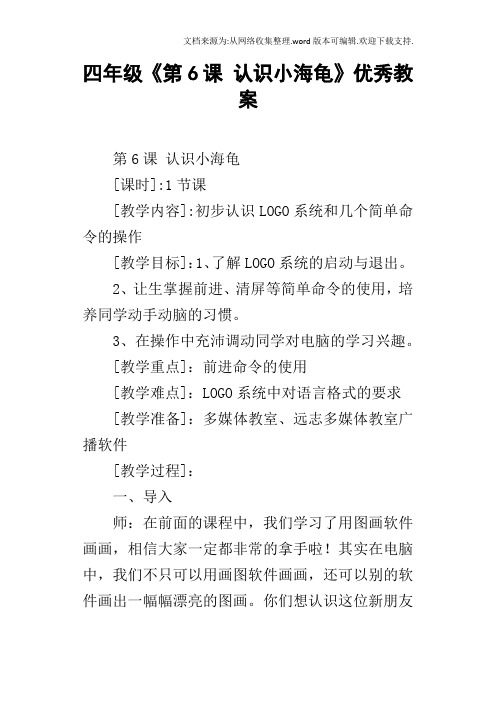
四年级《第6课认识小海龟》优秀教案第6课认识小海龟[课时]:1节课[教学内容]:初步认识LOGO系统和几个简单命令的操作[教学目标]:1、了解LOGO系统的启动与退出。
2、让生掌握前进、清屏等简单命令的使用,培养同学动手动脑的习惯。
3、在操作中充沛调动同学对电脑的学习兴趣。
[教学重点]:前进命令的使用[教学难点]:LOGO系统中对语言格式的要求[教学准备]:多媒体教室、远志多媒体教室广播软件[教学过程]:一、导入师:在前面的课程中,我们学习了用图画软件画画,相信大家一定都非常的拿手啦!其实在电脑中,我们不只可以用画图软件画画,还可以别的软件画出一幅幅漂亮的图画。
你们想认识这位新朋友吗?生回答师:好,那我们一起来请出这位出色的小画家吧——LOGO语言。
二、新授活动一:启动LOGO系统师:要让小海龟帮我们画图,首先必需启动Logo语言系统。
不过,Logo系统不是Windows自身自带的软件,使用前要先将它装置到Windows系统里。
视频广播,师演示。
步骤:1、单击“开始”按钮;2、选择“程序”菜单,选择“PC LOGO”,单击“PC LOGO”命令,启动LOGO语言系统。
视频交还同学,请同学启动LOGO语言系统,师巡视指导。
活动二:认识LOGO窗口界面师利用视频广播,展示LOGO系统界面。
请生观察讨论LOGO系统由哪些局部组成的,师小结。
师小结:1、LOGO系统界面分为上下两个窗口:上窗口称为绘图窗口,窗口中间的小海龟用于画图;下窗口称为命令窗口,用于对海龟下达命令,使海龟能根据我们的要求做出动作。
2、绘图窗口的中心称为海龟的原点,即海龟的家。
Logo系统启动时,海龟总是在原点,方向朝上,做好画图准备。
3、在命令窗口中,“?”是命令提示符。
我们可在“?”后面输入相应的Logo命令,让海龟做出转角、画线、涂色、擦除等动作。
活动三:海龟画线条师:刚才我们一起认识了Logo系统,那么海龟到底怎么在窗口中画出美丽的图呢。
小学信息技术教案九使小海龟变灵活

小学信息技术教案九使小海龟变灵活小学信息技术教案:让小海龟变得灵活引言:信息技术在教育领域中扮演着至关重要的角色。
作为小学信息技术教育的一部分,使用LOGO编程语言来教授学生是一种常见而又具有启发性的方法。
LOGO 编程语言是一种基于图形的编程语言,它通过控制一个虚拟海龟(turtle)的移动来教授学生计算机编程的基本概念。
本教案将介绍如何使用LOGO编程语言让小学生们通过使小海龟变得灵活来提高他们的信息技术能力。
一、教学目标通过本节课的教学,学生将能够:1.了解LOGO编程语言的基本概念和功能;2.熟练掌握如何控制小海龟的移动;3.发展逻辑思维和问题解决能力;4.培养学生对编程的兴趣和创造力。
二、教学准备为了顺利开展本课程,老师需要准备以下材料:1.LOGO编程软件(例如Turtle Academy);2.计算机和投影仪(或者电子白板);3.课堂讲义和练习题;4.计算机编程相关的读物和视频教程。
三、教学过程1.导入(5分钟)通过提问或展示一些LOGO编程相关的图像或视频,激发学生们对课程的兴趣。
可以问学生是否听说过LOGO编程,并引导他们回忆曾经的编程经历。
2.介绍LOGO编程语言(10分钟)解释LOGO编程语言的概念和基本原理。
强调LOGO编程是通过控制一只虚拟海龟(小海龟)的移动来实现的。
展示LOGO编程软件界面并演示一些基本的LOGO指令,例如前进、后退、旋转等。
3.让小海龟行动起来(15分钟)a. 悉听指令:让学生一起操作LOGO编程软件,通过输入指令来控制小海龟的移动。
例如,向前走55个像素,向右旋转90度,并重复该动作三次。
b. 跟随指令:给学生发放练习纸,上面画有一个简单的迷宫结构。
学生需要编写LOGO指令,让小海龟按照规定路径穿过迷宫。
鼓励学生互相合作,并分享他们的指令和迷宫解决方案。
4.探索更高级的指令(15分钟)a. 循环:介绍循环指令(如REPEAT)的概念和用法。
让学生尝试使用循环指令来绘制一些简单的图形,如正方形、三角形等。
小学信息技术教案“小海龟”的彩色世界华
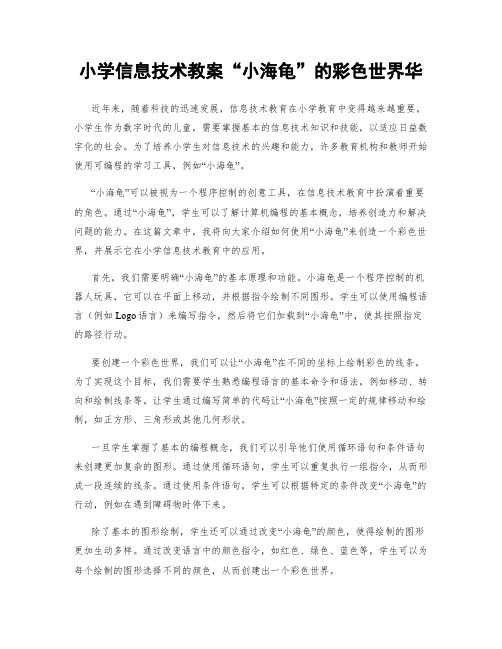
小学信息技术教案“小海龟”的彩色世界华近年来,随着科技的迅速发展,信息技术教育在小学教育中变得越来越重要。
小学生作为数字时代的儿童,需要掌握基本的信息技术知识和技能,以适应日益数字化的社会。
为了培养小学生对信息技术的兴趣和能力,许多教育机构和教师开始使用可编程的学习工具,例如“小海龟”。
“小海龟”可以被视为一个程序控制的创意工具,在信息技术教育中扮演着重要的角色。
通过“小海龟”,学生可以了解计算机编程的基本概念,培养创造力和解决问题的能力。
在这篇文章中,我将向大家介绍如何使用“小海龟”来创造一个彩色世界,并展示它在小学信息技术教育中的应用。
首先,我们需要明确“小海龟”的基本原理和功能。
小海龟是一个程序控制的机器人玩具,它可以在平面上移动,并根据指令绘制不同图形。
学生可以使用编程语言(例如Logo语言)来编写指令,然后将它们加载到“小海龟”中,使其按照指定的路径行动。
要创建一个彩色世界,我们可以让“小海龟”在不同的坐标上绘制彩色的线条。
为了实现这个目标,我们需要学生熟悉编程语言的基本命令和语法,例如移动、转向和绘制线条等。
让学生通过编写简单的代码让“小海龟”按照一定的规律移动和绘制,如正方形、三角形或其他几何形状。
一旦学生掌握了基本的编程概念,我们可以引导他们使用循环语句和条件语句来创建更加复杂的图形。
通过使用循环语句,学生可以重复执行一组指令,从而形成一段连续的线条。
通过使用条件语句,学生可以根据特定的条件改变“小海龟”的行动,例如在遇到障碍物时停下来。
除了基本的图形绘制,学生还可以通过改变“小海龟”的颜色,使得绘制的图形更加生动多样。
通过改变语言中的颜色指令,如红色、绿色、蓝色等,学生可以为每个绘制的图形选择不同的颜色,从而创建出一个彩色世界。
在教学过程中,我们还可以引入更多的挑战和创造性的任务,以鼓励学生的想象力和创造力。
例如,学生可以编写程序让“小海龟”画一幅画,并尝试使用不同的图案和颜色来表达自己的想法。
小学信息技术教案小海龟走捷径

小学信息技术教案小海龟走捷径小学信息技术教案:小海龟走捷径教案概述:本教案旨在通过指导学生学习和运用小海龟编程工具,培养他们的逻辑思维、问题解决能力和创造力。
通过学习如何使用小海龟命令,学生将尝试编写程序来指导海龟完成一系列的动作,同时培养他们对信息技术的兴趣和应用。
教案目标:1. 学生能够明确小海龟编程工具的概念和基本用法;2. 学生能够理解和运用小海龟编程工具中的基本命令,如前进、后退、转向等;3. 学生能够通过编写简单的程序指导小海龟完成特定的动作,如画图案、走迷宫等;4. 学生能够运用逻辑思维和问题解决能力解决小海龟编程中遇到的困难;5. 学生能够发挥创造力创作个性化的小海龟编程作品。
教学步骤:引入:1. 引导学生回顾过去学习的信息技术知识,如计算机的基本操作和软件使用等;2. 提出问题,激发学生对小海龟编程工具的兴趣,如“你知道小海龟是什么吗?它可以做些什么有趣的事情呢?”探究:3. 给学生进行小海龟编程工具的简单示范,让他们初步了解工具的界面和基本命令;4. 通过教师示范和学生实践,引导学生尝试使用小海龟编程工具的前进、后退和转向等基本命令,探索它们的效果和用法;5. 给学生提供一些简单的任务,如让小海龟画一个正方形,让小海龟绕迷宫走等,让他们通过编写程序实现任务的要求;6. 引导学生分析和总结编程中遇到的困难和解决方法,培养他们的问题解决能力。
实践:7. 制定一系列的编程任务,让学生在教师的指导下自行编写程序实现,如让小海龟画一个心形,让小海龟模仿动物行走等;8. 鼓励学生根据自己的兴趣和想象力,创作个性化的小海龟编程作品,如让小海龟画出自己的名字,编写互动式的小游戏等;9. 在实践中,教师及时给学生提供指导和反馈,帮助他们解决困难并改进程序,鼓励他们不断尝试和创新。
总结:10. 引导学生回顾整个学习过程,总结所学到的小海龟编程技巧和思维方法;11. 结合学生的实际操作和创作情况,对小海龟编程工具的优缺点进行简单评价;12. 鼓励学生展示自己的作品,分享学习心得和体会,培养他们的表达能力和团队合作精神。
苏科版小学信息技术《神奇的小海龟》教学

条件判断语句应用
if条件判断语句
学生将学习如何使用if语句进行条件判断,根据条件的不同执行相应的操作。 例如,在图形绘制中,可以根据条件判断来改变小海龟的颜色、形状或速度等 属性。
if-else条件判断语句
学生将进一步学习if-else语句,掌握在条件不满足时执行其他操作的方法。这 对于实现更复杂的逻辑判断和图形设计非常有帮助。
编程实践
通过编写简单的程序,让小海龟 完成绘图等任务,加深对编程的
理解。
03
编程初步:简单命令与程 序结构
前进、后退和转向命令
前进命令
使用“FD”或 “FORWARD”命令, 可以让小海龟向前移动 指定的步数。
后退命令
使用“BK”或 “BACKWARD”命令 ,可以让小海龟向后移 动指定的步数。
美观度
学生们在作品的美观度方面也有不错的表现,如合理的色彩搭配、 流畅的动画效果等。
对未来学习建议
深入学习
鼓励学生继续深入学习小海龟编程,探索更高级的功能和技巧, 如条件判断、多海龟控制等。
拓展应用领域
引导学生将小海龟编程应用于更多领域,如数学绘图、科学模拟等, 拓宽视野。
培养计算思维
通过学习编程,培养学生的计算思维和解决问题的能力,为未来的 学习和工作打下坚实基础。
游戏实现
1
2
使用Python语言和Pygame库编写游戏代码。
3
绘制游戏界面、小蛇、食物等图形元素。
实例:贪吃蛇游戏制作
01
实现小蛇的移动、食物的随机生 成、碰撞检测等逻辑。
02
添加得分计算和游戏结束处理机 制。
06
总结回顾与展望未来
关键知识点总结
小海龟基本命令
小学信息技术教案认识海龟小画家

小学信息技术教案认识海龟小画家海龟小画家是一款儿童教育类的编程游戏,通过引导孩子们学习和了解编程的基本概念和逻辑思维,培养他们的创造力和解决问题的能力。
这款游戏可以在小学信息技术教学中使用,帮助学生们更好地理解编程的概念和原理,培养他们的科学思维和计算思维能力。
一、教学目标:1. 学生能够理解编程的基本概念,并掌握编程语言中的基本命令;2. 学生能够通过编程实现一系列简单的指令,使海龟通过不同的路径绘制出不同的图形;3. 学生能够运用编程思维解决问题,培养逻辑思维和创造力。
二、教学准备:1. 一台电脑或平板电脑;2. 安装好海龟小画家编程软件。
三、教学步骤:1. 导入编程概念(5分钟)学生们可能对编程这个概念还不太了解,可以通过简单的例子进行引导。
例如,让学生们想象自己是机器,那么编程就是给机器下达一系列的指令,让它按照我们的想法去做一些事情。
2. 认识海龟小画家(10分钟)介绍海龟小画家这款编程游戏,让学生们了解它是一个可以通过编程指令控制一只海龟运动的软件。
告诉学生们,海龟可以通过一些简单的指令来实现不同的动作,比如前进、后退、转向等。
学生们可以通过编程的方式控制海龟走出不同的路径,最终绘制出美丽的图案。
3. 学习基本指令(15分钟)在海龟小画家软件中,学生们可以通过拖拽图形积木式的指令来完成编程。
首先,让学生们学习并熟悉一些基本的指令,如前进、后退、转向等。
通过示范和互动让学生们理解这些指令的含义和功能,帮助他们熟练掌握这些基本命令。
4. 绘制简单图形(20分钟)让学生们尝试用编程指令绘制一些简单的图形,如正方形、三角形等。
先给出一个示例,然后让学生们尝试自己编写指令,用海龟走出相应的路径,绘制出图形。
鼓励学生们尝试不同的指令组合,体验不同的编程过程和结果,培养他们的创造力和解决问题的能力。
5. 制作小游戏(30分钟)让学生们以小组为单位,设计和制作一个小游戏。
游戏的规则可以由学生们自行构思,但必须包含一些基本的指令和动作,如移动、跳跃等。
小学信息技术利用小海龟创作主题作品教案

小学信息技术利用小海龟创作主题作品教案利用小海龟创作主题作品的信息技术教案一、教学目标:1. 了解小海龟编程软件的基本功能和操作方法;2. 学会利用小海龟创作主题作品,培养学生的创意思维和动手实践能力;3. 提升学生的信息技术运用水平,培养学生的合作精神和解决问题的能力。
二、教学准备:1. 小海龟编程软件及相应的教学资源;2. 电脑及投影仪;3. 制作好的小海龟编程示例教案。
三、教学流程:第一步:导入1. 利用投影仪将小海龟编程软件展示给学生,简要介绍软件的基本功能和操作方式。
2. 引导学生回顾上一次的学习内容,复习小海龟的基本指令和概念。
第二步:示范演示1. 显示小海龟编程软件的示例教案,向学生展示如何运用小海龟编程软件进行创作。
2. 按照示例教案的步骤,逐步进行解释和演示。
第三步:学生实践1. 将学生分成小组,每个小组安排一台电脑。
2. 将小海龟编程软件分发给每个小组,让学生自由探索软件的功能。
3. 要求学生在小组内讨论,确定一个创作主题。
主题可以是自然景观、动物、图形等内容。
4. 学生根据已经学到的知识,编写相应的代码,使用小海龟实现主题作品的创作。
第四步:展示分享1. 让每个小组派出一名代表,将他们的创作成果展示给全班同学。
2. 学生可以分享自己的创作理念、代码编写过程和创作感悟。
第五步:总结归纳1. 引导学生回顾整个创作过程,分享他们在创作过程中的收获和困难。
2. 对学生的创作成果进行总结,指出优点和不足之处。
四、教学延伸:1. 扩展挑战:要求学生自由选题进行进一步的创作,提高难度,探索更多的创作可能性。
2. 优秀作品展示:选取一些优秀的作品进行展示,可以在学校的展览或校内网站发布。
五、教学评价:1. 直接观察:观察学生在实践过程中的动手操作和创作表现。
2. 同伴评价:学生之间互相交流,分享、评价彼此的创作成果,给予鼓励和建议。
六、教学反思:本节课的教学主要针对小海龟编程软件的基本操作和创作应用进行了介绍和指导。
小学信息技术教案高效率的小海龟

小学信息技术教案高效率的小海龟小学信息技术教案:高效率的小海龟信息技术在现代社会中扮演着重要的角色,对于小学生来说,掌握基本的信息技术技能是必要的。
为了提高小学生学习信息技术的效率,我们可以借助一个名为“小海龟”的程序语言,进行教学。
一、教学目标通过本节课的学习,学生应该能够:1. 理解小海龟程序语言的基本概念和用途;2. 掌握小海龟程序语言的基本命令和指令;3. 利用小海龟绘图,培养学生的创造力和逻辑思维。
二、教学准备1. 电脑和投影仪;2. 安装了Turtle Graphics的编程环境,如Python或Scratch等;3. 纸张和铅笔。
三、教学步骤1. 引入向学生介绍小海龟的概念,解释它是一个程序语言,可以通过编写指令来控制小海龟在屏幕上绘制图形。
2. 基本指令教给学生小海龟的基本指令,例如“前进”、“后退”、“左转”、“右转”等。
用简单的例子来说明这些指令的用法和效果,让学生感受到它们的实际应用。
3. 绘图指令介绍小海龟程序语言中的绘图指令,例如“画圆”、“画正方形”、“画矩形”等。
通过示范和实践,让学生亲自编写这些指令,绘制各种形状。
4. 循环指令讲解小海龟程序语言中的循环指令,例如“重复”和“循环”。
通过实例演示,让学生明白如何使用循环指令来简化代码、提高效率。
5. 模式设计引导学生思考如何利用小海龟程序语言创造出更复杂的图案和模式。
鼓励学生尝试设计自己的图案,并分享给其他同学。
6. 综合练习给学生一些综合练习,让他们运用所学的知识和技能,编写小海龟程序来完成特定的任务。
可以设置一些难度级别,让学生逐步提高自己的编程能力。
四、评估与反馈在教学过程中,可以通过观察学生的学习情况、提问和练习作业来评估学生的掌握程度。
同时,要及时给予学生反馈,鼓励他们的努力并指导他们正确运用小海龟程序语言。
五、教学延伸1. 将小海龟程序与其他学科结合,例如数学、美术等,让学生在绘图的过程中理解和应用相关的知识;2. 组织编程比赛或分享会,让学生展示他们设计的小海龟程序,并相互学习和交流经验;3. 鼓励学生继续学习更复杂的编程语言,如Java、C++等,以扩展他们的技能和知识。
小学信息技术《认识小海龟》的教学设计
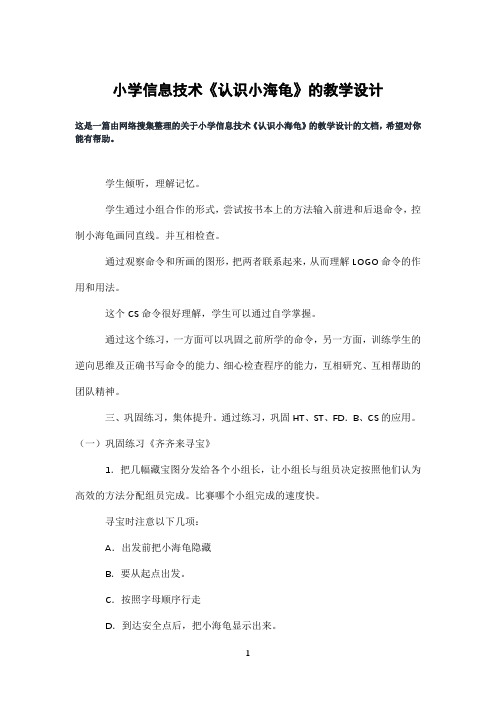
小学信息技术《认识小海龟》的教学设计这是一篇由网络搜集整理的关于小学信息技术《认识小海龟》的教学设计的文档,希望对你能有帮助。
学生倾听,理解记忆。
学生通过小组合作的形式,尝试按书本上的方法输入前进和后退命令,控制小海龟画同直线。
并互相检查。
通过观察命令和所画的图形,把两者联系起来,从而理解LOGO命令的作用和用法。
这个CS命令很好理解,学生可以通过自学掌握。
通过这个练习,一方面可以巩固之前所学的命令,另一方面,训练学生的逆向思维及正确书写命令的能力、细心检查程序的能力,互相研究、互相帮助的团队精神。
三、巩固练习,集体提升。
通过练习,巩固HT、ST、FD.B、CS的应用。
(一)巩固练习《齐齐来寻宝》1.把几幅藏宝图分发给各个小组长,让小组长与组员决定按照他们认为高效的方法分配组员完成。
比赛哪个小组完成的速度快。
寻宝时注意以下几项:A.出发前把小海龟隐藏B.要从起点出发。
C.按照字母顺序行走D.到达安全点后,把小海龟显示出来。
2.教师巡视,指导学生练习。
3.小结:A.看似一样的直线也有不同的走法。
B.小结各小组的比赛情况,分析成功小组的做法。
学生以小组为单位,根据各个小组的.具体情况互相协调开展寻宝比赛,在小组中,能力较弱的学生可以安排较为简单的任务,其他组员也适当地对其进行指导。
这个环节,既可以让学生在游戏情景中熟练各种命令,锻炼学生的观察能力和思维能力,而且开阔学生的思路,让学生明白,即使同一条直线也有多种行走方法,为以后更进一步学习LOGO绘图打下基础。
四、自评互评,取长补短。
1.请学生完成课堂评价表,小组成员间相互评价。
项目自评同学评重点知识1.会开启和关闭LOGO。
☆☆☆☆☆☆☆☆☆☆2.掌握HT、ST、FD.B、CS、BE等命令的正确用法,会画出直线。
☆☆☆☆☆☆☆☆☆☆学习过程1.积极参与小组活动☆☆☆☆☆☆☆☆☆☆2.乐于助人或敢于向同学提出疑问。
☆☆☆☆☆☆☆☆☆☆3.遵守纪律,积极回答问题☆☆☆☆☆☆☆☆☆☆2.表扬表现突出的学生或小组。
四年级上册信息技术教案-认识小海龟闽教版

认识小海龟一、教学内容本课是广东省小学信息技术教科书第三册(下)第1课内容,本节课是一节PCLOGO的入门课,教材通过生动的例子,展现LOGO的魅力,在这个基础上,学习LOGO的界面基本操作以及隐龟、显龟、前进、后退、清屏复位、退出这几个基本命令,为以后更深入地学习LOGO语言打下基础。
二、教学对象学生在此之前,已经熟练掌握了窗口的操作及文字输入,对几何图形的概念,如角度、长度等也进行过较为系统的学习,在此基础上学习这门专为儿童而设计的LOGO语言很符合五年级学生的知识水平,有利于学生了解人与计算机的对话原理,培养学生的思维能力和创新能力,为以后在信息技术领域的长足发现打下基础。
三、设计思想这一节课,是开启LOGO语言学习的第一课,尽管要掌握的技能少而简单,但却是非常重要的一课,是否能引起学生的学习兴趣,成为较技能目标外一个同样重要的目标,因为,在教学设计方面,特别采用生动形象的故事情节贯穿整个教学过程,用浅显生动的语言来让学生理解较为抽象的概念。
使学生产生浓厚的学习兴趣。
另外,还注重了良好学习习惯的形成,特别是小组合作学习方面,形成互相研究、互相帮助、互相检查,互相欣赏、互相监督的学习氛围,让学生不单单掌握操作技能,而且学会学习的方法,培养良好的学习习惯和正确的、负责任的信息技术素养,这节课在教学过程中主要运用了任务驱动、自主探究、小组合作等教育方法,让学生在学习中勇于尝试,主动发现问题,解决问题。
四、教学环境1.安装有PCLOGO程序。
2.教师机具备多媒体教学系统,具有视频、音频广播、监控学生机,文件发送(把资源包发送到学生桌面)等功能。
3.多媒体课件。
4.准备几个名字相同但内容不同的例程,分别在课前分发到不同的小组的相应目录当中,并发给每个组的小组长一份运行提示。
五、教学目标及重点难点【教学目标】1.知识与技能(1)学会启动和退出Pc Logo。
(2)认识Pc Logo的界面。
(3)学会打开和运行Pc Logo程序。
认识小海龟教学设计

认识小海龟教学设计引言:小海龟是一种受欢迎的教育工具,它可以帮助学生学习编程的基本概念和逻辑思维。
通过编写简单的指令,小海龟可以在屏幕上绘制图形,这不仅对学生的计算思维能力有所提升,而且能够培养他们的创造力和解决问题的能力。
本文将介绍一个针对初学者设计的小海龟教学计划,旨在帮助学生快速上手,并激发他们对编程的兴趣。
一、教学目标:1. 让学生了解什么是编程,以及它在日常生活中的应用。
2. 培养学生的逻辑思维能力和解决问题的能力。
3. 学习使用小海龟编程语言,掌握基本的指令和图形绘制方法。
4. 提高学生的创造力和团队合作意识。
二、教学准备:1. 电脑实验室或学生个人电脑。
2. 安装有小海龟编程环境的电脑。
3. 打印或准备课程材料和练习题。
三、教学步骤:1. 介绍小海龟和编程概念 (15分钟)在开始实际操作之前,先向学生介绍小海龟是什么,它可以做什么,以及为什么学习编程很重要。
通过实例和故事告诉学生编程的应用领域,如游戏开发、网页设计和机器人控制等。
激发学生的兴趣,并让他们明白学习编程的重要性。
2. 学习小海龟指令 (30分钟)介绍小海龟编程语言的基本指令,如前进、后退、转向和绘制图形等。
以图示和示范的形式向学生展示每个指令的用法,并让他们自己操作小海龟实现相应指令的效果。
通过练习巩固学生对指令的理解,让他们能够熟练运用指令进行控制。
3. 实践绘制图形 (45分钟)让学生运用之前学习的指令,尝试编写程序绘制各种简单的图形,如正方形、三角形和五角星等。
通过练习,激发学生的创造力,并培养他们解决问题的能力。
鼓励学生多次尝试,直到他们能够熟练绘制图形为止。
4. 团队合作项目 (30分钟)将学生分为小组,让他们合作设计一个小海龟绘图项目。
每个小组可以根据自己的创意和想法,编写程序绘制一幅独特的图形。
鼓励学生共享思路和解决问题的方式,提高他们的合作意识和团队精神。
5. 总结和扩展 (15分钟)总结本节课的学习内容,回顾小海龟教学的重点和难点。
《认识小海龟》

第6课《认识小海龟》教学设计高世勇【教学目标】:一、知识技能目标:1.知识目标:认识LOGO程序语言学习软件的窗口组成,知道怎样进入退出LOGO程序。
2.技能目标:学习LOGO程序语言的基本命令:FD(前进)、LT(左转)、RT(右转)、HT(隐龟)、ST(显龟)、CS(清屏命令);以及退出命令“EXIT”和“BYT”二、过程与目标方法:1.由海龟作品导入,吸引学生注意力,提出问题2.通过讲授法、互相合作学习、任务驱动教学等让学生了解LOGO语言画图的过程。
三、情感价值观目标:培养学生学习程序语言的兴趣,小组互助提高学习积极性。
【重点和难点】:教学重点:1.清屏复位、显龟及藏龟命令2.Logo语言的基本命令。
教学难点:Logo语言命令的输入方法。
【教学准备】1.ppt课件2.电脑多媒体教学网3.中文小海龟(LOGO中文版)软件【教学过程】:【趣味导入】师:在前面的课程中,我们学习了用画图软件、Photoshop CS画画,大家都非常的拿手,非常的棒。
那老师今天给同学们带来了一位非常出色的神秘小画家,它可能干啦。
它能画出美丽的图案,你们看屏幕,看这些是这位画家画得,画得好不好呀?生:好师:那我们一起去认识下这位出色的小画家,好不好呀?生:好师:老师偷偷告诉同学们,它呢,是一名住在LOGO王国里的画家。
师:LOGO王国在哪里呢?他就在我们的桌面一个叫PC LOGO的三角形图标,我们双击它就能启动LOGO王国的大门。
师:哇!大门打开了,那我们来找找神秘小画家,住在哪里呢?(中间)生:住在王国的中间。
师:是的。
同学都很厉害很快就能发现了这名神秘的画家。
同学们觉得不觉得。
它长得像一只动物呀?生:乌龟,海龟。
师:那我们就叫他小海龟。
师:那我们找到了神秘的小画家,那它是怎么画画的呢?我们以前用电脑画画的时候,都有绘图工具,如画笔工具,矩形工具,画圆工具等等,那有同学知道吗?生:……师:老师来告诉同学们,这位画家啊,是利用给小海龟下命令时小海龟爬行时会留下痕迹,来画画的。
认识小海龟教学设计

认识小海龟教学设计引言:小海龟教学是一种基于计算机编程教育的教学方法,通过以编程控制小海龟移动的方式,帮助学生掌握计算机科学和编程的基本概念。
小海龟教学设计的目的是通过让学生亲自编写代码,控制小海龟在屏幕上绘制图形,培养学生的逻辑思维、问题解决和创新能力。
本文将介绍小海龟教学设计的背景、原理和实施方法。
一、小海龟教学设计的背景随着计算机科学的快速发展,计算机编程也成为了现代社会中重要的技能之一。
然而,传统的编程教育方法往往枯燥乏味,难以激发学生的学习兴趣和动力。
小海龟教学设计的出现,为解决这一问题提供了一种新的教学方法。
二、小海龟教学设计的原理小海龟教学设计基于Logo语言的编程环境,Logo语言是一种教学性质的编程语言,它以小海龟为角色,通过编写简单的指令控制小海龟在屏幕上绘制图形。
这种图形化的编程环境有助于学生更好地理解计算机编程的核心概念,如循环、条件语句和函数等。
小海龟教学设计通过以下几个步骤实现:1. 学生编写代码:学生通过编写指令的方式,控制小海龟在屏幕上绘制图形。
他们可以使用移动、旋转、画线等指令,来实现不同的图形效果。
2. 运行代码:学生将编写好的代码运行,小海龟将按照指令的顺序执行,逐步绘制出图形。
3. 观察结果:学生观察小海龟绘制的图形结果,分析自己编写的代码是否达到预期效果。
4. 调试修改:如果学生发现图形不符合预期,他们可以通过调试和修改代码,来纠正错误并改善结果。
三、小海龟教学设计的实施方法实施小海龟教学设计需要以下几个步骤:1. 准备教具:教师需要准备一台计算机和小海龟绘制环境的软件,如Turtle语言等。
学生也需要在自己的计算机上安装相应的软件环境。
2. 介绍编程概念:教师首先向学生介绍基本的编程概念,如变量、条件语句、循环和函数等。
学生需要理解这些概念的含义和用法,才能编写有效的代码。
3. 指导编写代码:教师通过示范和指导的方式,帮助学生编写自己的代码。
他们可以从简单的指令开始,逐步增加复杂度,让学生逐渐掌握编程技巧。
小学信息技术小海龟画彩图教案
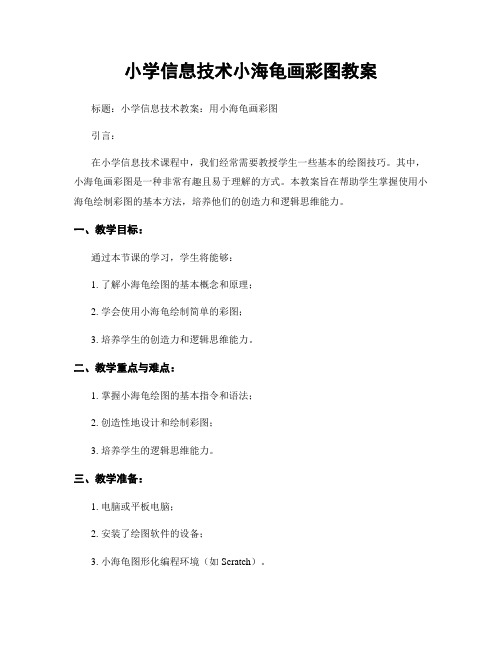
小学信息技术小海龟画彩图教案标题:小学信息技术教案:用小海龟画彩图引言:在小学信息技术课程中,我们经常需要教授学生一些基本的绘图技巧。
其中,小海龟画彩图是一种非常有趣且易于理解的方式。
本教案旨在帮助学生掌握使用小海龟绘制彩图的基本方法,培养他们的创造力和逻辑思维能力。
一、教学目标:通过本节课的学习,学生将能够:1. 了解小海龟绘图的基本概念和原理;2. 学会使用小海龟绘制简单的彩图;3. 培养学生的创造力和逻辑思维能力。
二、教学重点与难点:1. 掌握小海龟绘图的基本指令和语法;2. 创造性地设计和绘制彩图;3. 培养学生的逻辑思维能力。
三、教学准备:1. 电脑或平板电脑;2. 安装了绘图软件的设备;3. 小海龟图形化编程环境(如Scratch)。
四、教学过程:1. 引入(5分钟)1. 向学生简单介绍小海龟绘图的概念和应用,引发学生对主题的兴趣;2. 引导学生回顾之前学习过的绘图相关内容,并与小海龟绘图进行对比。
2. 演示与讲解(15分钟)1. 向学生展示小海龟绘图软件的界面和功能;2. 逐步引导学生学习小海龟绘图的基本指令,如前进、后退、转向等;3. 演示如何使用小海龟绘制简单的线条和图形。
3. 实践操作(30分钟)1. 将学生分为小组,每个小组配备一台设备,并安装好小海龟绘图软件;2. 让学生自主探索小海龟绘图的功能和指令,并尝试绘制简单的线条和图形;3. 教师巡视指导,解答学生遇到的问题,并鼓励学生进行创造性的尝试。
4. 创作练习(30分钟)1. 提供一些彩图设计的题目,要求学生按照题目的要求设计和绘制彩图;2. 鼓励学生尝试不同的颜色、线条和形状,培养他们的创造性思维;3. 学生完成绘图后,互相欣赏和分享彩图,并就作品进行简单的评价和讨论。
5. 总结与反思(10分钟)1. 回顾本节课的学习内容和学生的创作成果;2. 学生分享他们在绘图过程中的体会和困难,并给予积极的鼓励和建议;3. 引导学生思考小海龟绘图对他们的思维和创造力有何帮助。
小学信息技术会跳跃的小海龟教案时

小学信息技术会跳跃的小海龟教案时引言:信息技术在现代教育中发挥着重要作用,尤其对小学生的学习和发展至关重要。
本教案以小海龟编程为主题,旨在通过培养学生的逻辑思维和解决问题的能力,提高他们的信息技术水平。
通过跳跃的小海龟编程任务,学生将能够学习到如何使用计算机编程为工具来解决问题。
一、教学目标:1. 了解小海龟编程的基本概念和原理;2. 学会使用小海龟编程语言设计简单的图案;3. 培养学生的逻辑思维和解决问题的能力;4. 提高学生的信息技术水平和动手能力。
二、教学准备:1. 小海龟编程软件(例如Logo编程语言);2. 计算机或平板电脑;3. 展示设备;4. 黑板或白板;5. 绘图纸和彩色铅笔。
三、教学过程:1. 导入介绍小海龟编程的基本概念和原理,向学生解释它是一种通过指令来控制小海龟行动的编程语言。
通过编写指令,小海龟将能够画出不同形状的图案。
2. 示范打开小海龟编程软件,向学生展示如何编写简单的指令来控制小海龟的移动。
例如,向前移动一定距离,向左/右转动一定角度等。
通过示范,让学生了解如何控制小海龟的行为。
3. 指导分发绘图纸和彩色铅笔,指导学生根据自己的想法设计一个图案,并根据设计绘制在纸上。
4. 练习将学生分成小组,每个小组使用计算机或平板电脑实践编写小海龟指令来画出自己设计的图案。
鼓励学生相互合作、讨论和分享他们的成果。
5. 发展引导学生进一步思考和扩展他们的编程能力。
提出一系列挑战性的任务,例如画一个正方形、设计一个迷宫等。
通过这些任务,学生将逐渐提高他们的逻辑思维和解决问题的能力。
6. 总结回顾本节课所学的内容,让学生分享他们的成果和体会。
强调信息技术的重要性,并鼓励学生继续探索和学习。
四、板书设计:小海龟编程基本概念:- 指令控制小海龟行动- 通过编写指令画出图案五、巩固和扩展:1. 激发学生的兴趣,鼓励他们自主学习探索更多小海龟编程的知识,例如学习更复杂的图案设计和动画效果。
2. 组织编程比赛或展示活动,让学生有机会展示他们所学的编程技巧和创造力。
小学信息技术让小海龟画彩色图形教案

小学信息技术让小海龟画彩色图形教案一、教学目标1. 学习使用小学信息技术工具,如Logo编程语言,以及小海龟绘图功能;2. 学会通过编程指令控制小海龟绘制彩色图形;3. 提高学生的逻辑思维和动手能力。
二、教学准备1. 电脑、投影仪等设备;2. 安装有Logo编程语言的电脑;3. 提前准备好绘图的指令,如绘制线条、填充颜色等。
三、教学过程步骤一:导入1. 提问学生是否了解小海龟绘图,引发学生对彩色图形的兴趣;2. 清晰明确地说明本节课学习的内容和目标。
步骤二:介绍Logo编程语言1. 展示Logo编程语言界面,解释其功能和用途;2. 介绍基本编程指令,如前进、转向、画线、填充颜色等;3. 示范使用指令,绘制简单的线条和图形。
步骤三:编程指令的解析和操作1. 引导学生一起探索编程指令的含义和用法,如"FORWARD"表示向前移动,"RIGHT"表示右转等;2. 演示如何编写一段完整的Logo程序,通过控制小海龟绘制彩色图形;3. 鼓励学生自主尝试编写简单的指令,并观察小海龟的绘制效果;4. 安排学生两人一组,互相检查和改进彼此的编程代码。
步骤四:实践绘制彩色图形1. 提供几个绘制彩色图形的编程挑战,如绘制一个五角星、绘制一个心形等;2. 引导学生思考如何利用已有的编程指令,控制小海龟绘制出期望的图形;3. 学生进行编程练习,并相互分享和展示自己的成果;4. 对于有更高编程水平的学生,可以鼓励他们尝试更复杂的彩色图形绘制。
步骤五:总结和拓展1. 总结本节课学到的内容,回顾重要的编程指令和绘图技巧;2. 引导学生思考Logo编程语言的应用场景,如在其他学科中的应用;3. 将编程与实际应用进行联系,鼓励学生用Logo绘制一幅与其他学科相关的图形,如地图、生态系统等;4. 鼓励学生继续探索和学习编程技术,提升他们的信息技术水平。
四、教学评价1. 观察学生在教学过程中的参与度和学习状态;2. 考察学生在编写编程指令和绘制彩色图形时的理解和操作能力;3. 收集学生的作品及所编写的代码,评估其创造性和技术水平。
小海龟《教案》

小海龟《教案》小海龟《教案》作为一名教学工作者,常常需要准备教案,教案是教学蓝图,可以有效提高教学效率。
教案要怎么写呢?以下是店铺帮大家整理的小海龟《教案》,欢迎大家借鉴与参考,希望对大家有所帮助。
小海龟《教案》1活动目标:运用长布进行游戏,学习攀索向前爬行,发展幼儿手脚的协调能力。
发展创造力,引导幼儿大胆尝试。
培养幼儿克服困难、相互合作,一起完成游戏。
感受运动的快乐,愉悦身心。
增强合作精神,提高竞争意识。
活动准备:两块六米长的花布平铺在地毯上活动过程:一、准备活动1、幼儿做小海龟在教师带领下爬进象征大海的花布。
2、听音乐做小海龟模仿动作:转头、伸臂、踢腿、挺腰、打滚、跳跃等。
二、复习游戏:涨潮了、落潮了教师导语:大海马上要涨潮了,我们一起躲到海浪下去吧,海浪高,小海龟就跳起来,海浪低,小海龟就蹲下来,海浪往前移,我们也往前爬。
三、指导新授游戏:海上索道1、小朋友尝试着在在平地上练习两手撑地,两脚蹬地向前爬。
2、请小朋友尝试其它坐着爬行的方法(可以侧着爬或反着爬)教师导语:小海龟们,海浪平静了,我们一起来划水,好吗?那怎么划呀!除了这种方法还有那些方法呢?我们一起来试试看。
3、在用布卷起的"索道"上练习攀索爬行(请个别能力较强的幼儿先来示范,然后请别的幼儿一起再试一试)4、在两条"索道"上进行比赛。
鼓励幼儿爬过索道。
教师导语:看,这里有一条海上索道,小海龟们敢不敢爬过去呢?谁能用我们刚才学过的本领来试一试!小海龟《教案》2活动目标:一、运用长布进行游戏,学习攀索向前爬行,发展幼儿手脚的协调能力。
二、发展创造力,引导幼儿大胆尝试。
三、培养幼儿克服困难、相互合作,一起完成游戏。
活动准备:两块六米长的花布平铺在地毯上活动过程:一、准备活动1、幼儿做小海龟在教师带领下爬进象征大海的花布。
2、听音乐做小海龟模仿动作:转头、伸臂、踢腿、挺腰、打滚、跳跃等。
二、复习游戏:涨潮了、落潮了教师导语:大海马上要涨潮了,我们一起躲到海浪下去吧,海浪高,小海龟就跳起来,海浪低,小海龟就蹲下来,海浪往前移,我们也往前爬。
《小乌龟》教案
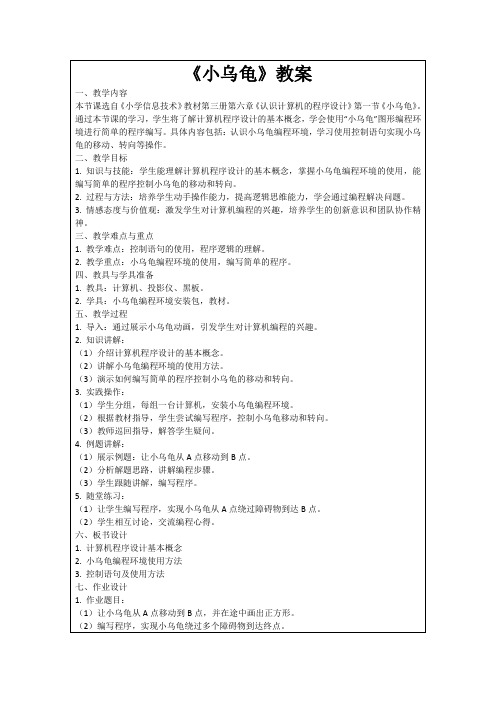
3.课堂氛围:通过运用幽默、生动的语言,营造了轻松愉快的课堂氛围。但部分学生在实践操作时,注意力不集中,建议加强课堂纪律管理。
4.学生反馈:大部分学生能掌握本节课的知识点,但在课后反思中,发现部分学生对程序逻辑和复杂问题解决仍有困难。针对这一问题,将在后续课程中加强指导,提高学生的编程能力。
3.实践操作:
(1)学生分组,每组一台计算机,安装小乌龟编程环境。
(2)根据教材指导,学生尝试编写程序,控制小乌龟移动和转向。
(3)教师巡回指导,解答学生疑问。
4.例题讲解:
(1)展示例题:让小乌龟从A点移动到B点。
(2)分析解题思路,讲解编程步骤。
(3)学生跟随讲解,编写程序。
5.随堂练习:
(1)让学生编写程序,实现小乌龟从A点绕过障碍物到达B点。
3.对学生的回答给予及时反馈,鼓励正确答案,纠正错误答案。
四、情景导入
1.以生动有趣的小乌龟动画导入课程,激发学生学习兴趣。
2.结合生活实例,让学生体会编程的实用价值。
教案反思
1.教学内容安排:本节课内容较为充实,时间分配合理,但部分学生在实践操作环节进度较慢,建议在后续课程中适当调整教学内容,关注学生个体差异。
2.拓展延伸:引导学生探索更多编程技巧,如循环语句、条件语句等,提高编程能力。组织编程竞赛,培养学生的团队协作精神和创新能力。
重点和难点解析
1.教学难点:控制语句的使用,程序逻辑的理解。
2.实践操作:学生编写程序,控制小乌龟的移动和转向。
3.课后反思:学生程序逻辑和复杂问题解决方面的困难。
四年级信息技术(1-2)
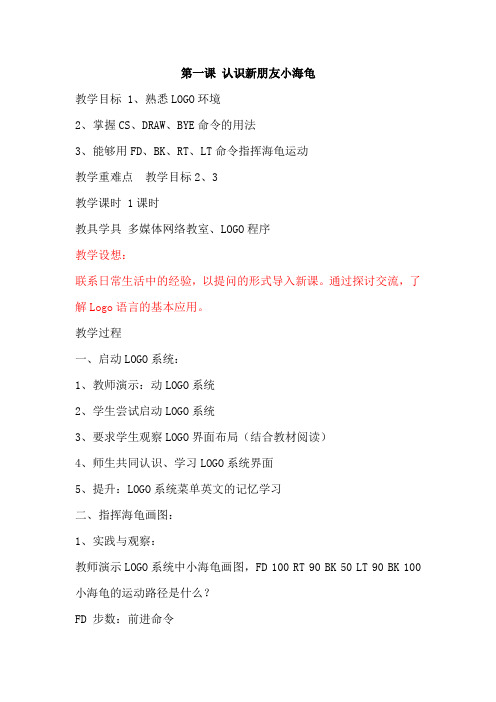
第一课认识新朋友小海龟教学目标 1、熟悉LOGO环境2、掌握CS、DRAW、BYE命令的用法3、能够用FD、BK、RT、LT命令指挥海龟运动教学重难点教学目标2、3教学课时 1课时教具学具多媒体网络教室、LOGO程序教学设想:联系日常生活中的经验,以提问的形式导入新课。
通过探讨交流,了解Logo语言的基本应用。
教学过程一、启动LOGO系统:1、教师演示:动LOGO系统2、学生尝试启动LOGO系统3、要求学生观察LOGO界面布局(结合教材阅读)4、师生共同认识、学习LOGO系统界面5、提升:LOGO系统菜单英文的记忆学习二、指挥海龟画图:1、实践与观察:教师演示LOGO系统中小海龟画图,FD 100 RT 90 BK 50 LT 90 BK 100 小海龟的运动路径是什么?FD 步数:前进命令BK 步数:后退命令RT 角度:右转命令LT 角度:左转命令CS:清屏DRAW:清屏学生读书:理解DRAW的含义并与CS比较2、实践练习1:画一个红色英文大写字母L,(学生结合课本,教师帮助或个别指导)3、实践练习2:画一个绿色英文大写字母H,(学生结合课本,教师帮助或个别指导)4、实践练习3:画一个山峰组成的图形(学生独立完成)5、实践练习4:在黄色背景上画一个边长为120步的正方形(学生独立完成)6、练一练:画一个长140,宽80步的长方形(学习互助)三、退出LOGO系统:退出LOGO系统的方法有三种(学生读书并进行总结)四、小结:这节课你学会了什么?(学生总结、个别补充)FD 步数:前进命令BK 步数:后退命令RT 角度:右转命令LT 角度:左转命令五、课后实践:有条件的同学生在家完成教材11页的练习题。
教学反思:第二课灵活进退的小海龟教学目标 1.学会控制小海龟运动的基本命令。
2.掌握LOGO的命令格式。
3.学会绘制正方形。
教学重难点教学目标2、3教学课时 1课时教具学具多媒体网络教室、LOGO程序教学设想:联系日常生活中的经验,以提问的形式导入新课。
- 1、下载文档前请自行甄别文档内容的完整性,平台不提供额外的编辑、内容补充、找答案等附加服务。
- 2、"仅部分预览"的文档,不可在线预览部分如存在完整性等问题,可反馈申请退款(可完整预览的文档不适用该条件!)。
- 3、如文档侵犯您的权益,请联系客服反馈,我们会尽快为您处理(人工客服工作时间:9:00-18:30)。
1.前进的步数太大了,海龟会怎么做?
2.你能大概估算出绘图窗口的高度吗?
活动四:清除屏幕中的图形
清屏命令:CS
请生自行尝试,输入CS命令后的效果。
师:清屏命令后面不还参数,其作用是清除绘图窗口中的所有的图形,并让海龟返回原点(回家),海龟头朝上。试一试:
1.FD 100的执行结果:
2.FD100的执行结要:
视频交还学生,请O窗口界面
师利用视频广播,展示LOGO系统界面。
请生观察讨论LOGO系统由哪些部分组成的,师小结。
师小结:
1.LOGO系统界面分为上下两个窗口:上窗口称为绘图窗口,窗口中间的小海龟用于画图;下窗口称为命令窗口,用于对海龟下达命令,使海龟能根据我们的要求做出动作。
前进命令:FD步数
师示范操作
师:这里,步数是海龟要前进的距离值。执行该命令时,海龟就会沿着当前的朝向(海龟头朝向)移动规定的步数。
例如:FD 80
注意:命令FD与后面的步数间要有空格,且输入完毕业要按回车键(ENRET键)确认,告诉海龟命令输入结束,可以开始执行命令。
做一做:
让海龟分别前进80步再前进150步,你看到了什么?
认识
[教学内容]:
初步认识LOGO系统及几个简单命令的操作。
[教学目标]:
1.了解LOGO系统的启动与退出。
2.让生掌握前进、清屏等简单命令的使用,培养学生动手动脑的习惯。
3.在操作中充分调动学生对电脑的学习兴趣。
[教学重点]:
前进命令的使用。
[教学难点]:
LOGO系统中对语言格式的要求。
[教学准备]:
3.你知道第2条命令出错的原因吗?
请生完成试一试,并交流出错的原因。
活动五:海龟退场
方法一:直接单击窗口上的关闭按钮;
方法二:在命令窗口中键入BYE命令;
退出命令:BYE
方法三:使用窗口菜单命令
做一做:
按照课本第36页内容完成退出LOGO系统的操作。
二、新授
活动一:启动LOGO系统
师:要让小海龟帮我们画图,首先必须启动Logo语言系统。不过,Logo系统不是Windows本身自带的软件,使用前要先将它安装到Windows系统里。
视频广播,师演示。
步骤:
1.单击“开始”按钮;
2.选择“程序”菜单,选择“PC LOGO”,单击“PC LOGO”命令,启动LOGO语言系统。
2.绘图窗口的中心称为海龟的原点,即海龟的家。Logo系统启动时,海龟总是在原点,方向朝上,做好画图准备。
3.在命令窗口中,“?”是命令提示符。我们可在“?”后面输入相应的Logo命令,让海龟做出转角、画线、涂色、擦除等动作。
活动三:海龟画线条
师:刚才我们一起认识了Logo系统,那么海龟到底怎么在窗口中画出美丽的图呢。首先我们一起来学生如何画直线吧。
多媒体教室、远志多媒体教室广播软件。
[教学过程]:
一、导入
师:在前面的课程中,我们学习了用图画软件画画,相信大家一定都非常的拿手啦!其实在电脑中,
我们不仅可以用画图软件画画,还可以别的软件画出一幅幅漂亮的图画。你们想认识这位新朋友吗?
生回答
师:好,那我们一起来请出这位出色的小画家吧——LOGO语言。
